Cara Mendapatkan Bantuan Di Windows
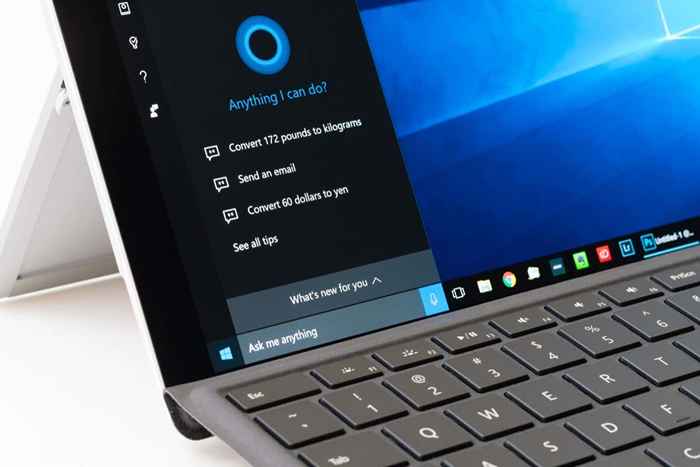
- 2614
- 420
- Ricardo Gottlieb
Jika Anda pernah memiliki masalah dengan komputer Windows Anda, Anda tidak dapat menyelesaikannya dengan restart, minta bantuan. Tapi mungkin Anda tidak tahu siapa yang harus ditanyakan atau di mana harus mencari. Jadi dalam artikel ini, Anda akan belajar cara mendapatkan bantuan di Windows.
Sejak Windows 3, Microsoft menawarkan program yang dapat diunduh bernama WinHLP32.exe. Tetapi dengan Windows 10 dan 11, Microsoft memutuskan untuk menjauh dari program ini dan memiliki semua dukungan yang diperlukan untuk klien mereka dari aplikasi Bantuan Bantuan Bantuan untuk menggunakan tombol F1 dalam menjalankan aplikasi atau langsung ke situs web dukungan Microsoft. Mari kita lihat beberapa opsi bantuan untuk Windows secara detail.
Daftar isi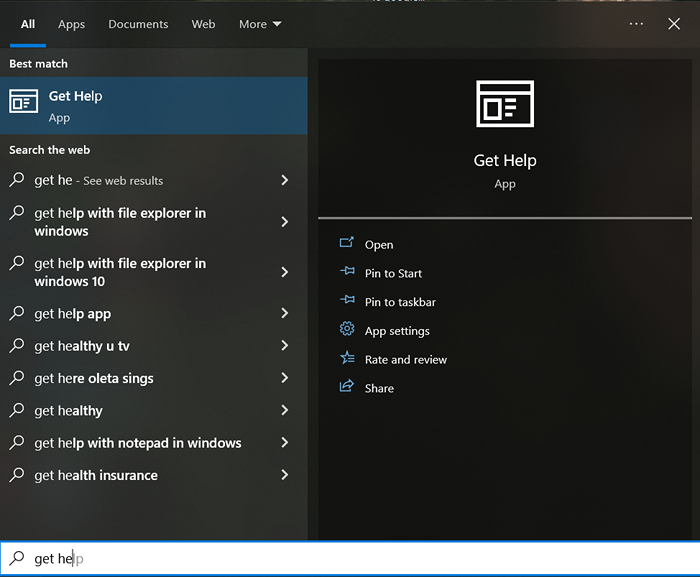
Saat Anda meluncurkan aplikasi ini, itu akan secara otomatis menghubungkan Anda ke agen bantuan virtual. Anda perlu mengetik apa yang Anda butuhkan bantuan, dan agen virtual akan mencoba menemukan semua informasi yang tersedia dan solusi yang disarankan untuk masalah tertentu.
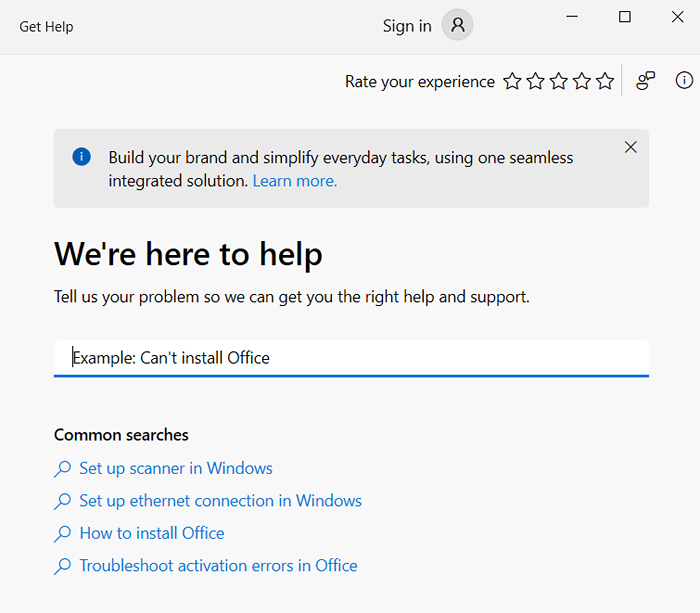
Jika Anda tidak tahu apa masalahnya, agen virtual tidak akan dapat membantu Anda. Sebaliknya, ketik Bicaralah dengan Manusia untuk Dukungan Microsoft. Ini akan menghubungkan Anda dengan orang sungguhan yang bekerja untuk dukungan Microsoft. Kemudian, klik Bicaralah dengan seseorang setelah Anda menentukan bahwa asisten virtual tidak membantu Anda.
2. Hubungi Agen Dukungan
Jika Anda memilih opsi Talk To Orang di Aplikasi Bantuan, Windows tidak akan secara otomatis terhubung ke Agen Microsoft. Sebaliknya, itu akan memberikan daftar opsi untuk menghubungi dukungan. Perhatikan bahwa Anda harus masuk ke akun Microsoft Anda untuk dapat menggunakan fitur ini. Anda dapat menjadwalkan panggilan atau memilih fitur panggilan balik. Anda juga dapat memilih untuk mengobrol dengan agen microsoft jika Anda tidak nyaman berbicara.
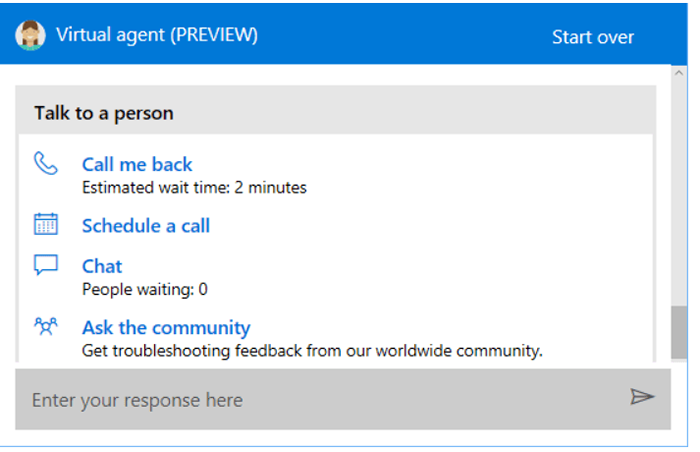
3. Tanyakan kepada komunitas
“Tanya Komunitas” adalah salah satu opsi yang akan Anda dapatkan saat Anda memilih opsi Talk to seseorang di aplikasi Bantuan Bantuan. Ini adalah pilihan yang bagus jika Anda memiliki masalah komputer Windows yang rumit. Klik Opsi Ask the Community, dan situs web Microsoft Support akan muncul dengan bagian komunitas yang Anda inginkan.
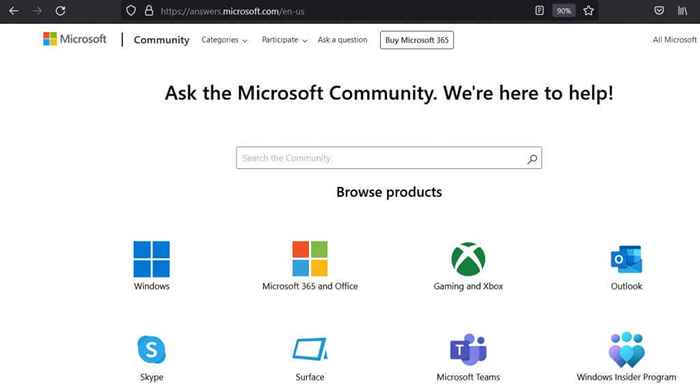
Anda dapat mencari melalui topik yang ada dan melihat apakah orang lain memiliki masalah yang sama, atau Anda dapat memposting topik baru dengan pertanyaan Anda. Anda akan mendapatkan jawaban baik dari karyawan Microsoft atau anggota komunitas yang tahu cara menyelesaikan masalah Anda.
4. Tekan F1 dalam menjalankan aplikasi
Anda mungkin sudah tahu bahwa menekan tombol F1 pada keyboard di banyak program membuka menu bantuan. Tapi, apakah Anda juga tahu Anda dapat melakukan hal yang sama di desktop Windows? Ini akan secara otomatis membuka hasil pencarian Bing untuk cara mendapatkan bantuan di windows.
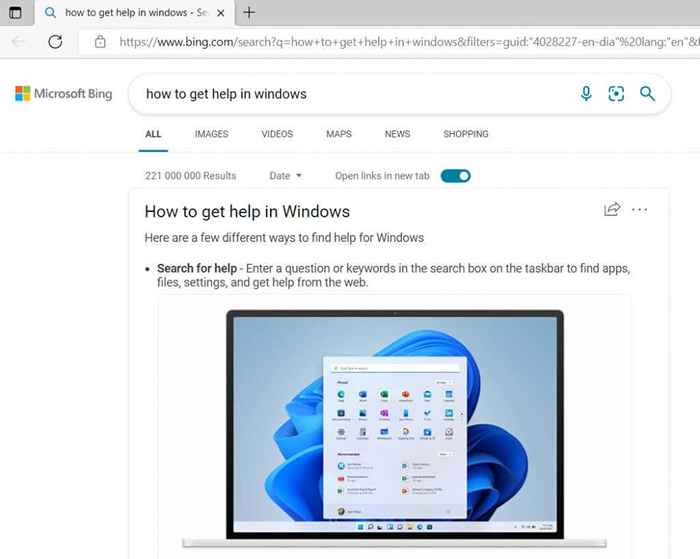
Ini mungkin bukan informasi yang Anda cari karena tidak akan membantu Anda dengan masalah Anda. Tetapi prinsip yang sama berfungsi di semua aplikasi Microsoft Windows. Misalnya, jika Anda menjalankan Microsoft Office dan ada kesalahan yang Anda tidak tahu bagaimana menghadapinya, menekan F1 akan memunculkan halaman web dukungan Microsoft Office.
5. Bicaralah dengan Cortana
Cortana adalah asisten digital Microsoft untuk membantu Anda dengan semua yang terkait dengan Windows. Jika Anda suka berinteraksi dengannya, Anda dapat meminta bantuan Cortana dengan masalah apa pun yang Anda miliki. Cortana dapat membantu Anda menangani masalah atau menemukan tautan dan tutorial video yang bermanfaat.
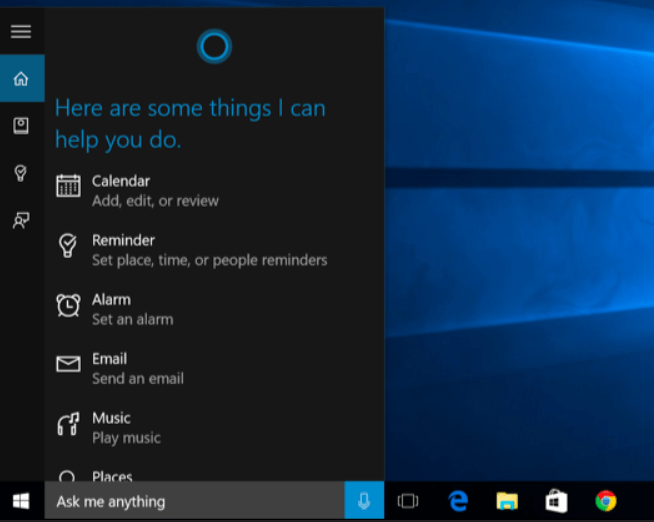
Anda dapat berbicara dengan Cortana dengan mengatakan hey cortana (jika Anda mengaktifkan fitur ini) atau mengklik ikon mikrofon di bagian Ask Me Apapun.
6. Memecahkan masalah masalahnya
Windows memiliki pemecah masalah bawaan yang mungkin dapat membantu Anda mengalami masalah yang Anda alami. Tapi pertama -tama, Anda perlu menemukannya. Buka Pengaturan, lalu Pembaruan & Keamanan, dan tekan Masalah. Anda juga dapat menggunakan kotak pencarian dan mengetik pemecahan masalah. Klik Pengaturan Pemecahan Masalah di Hasil Pencarian.
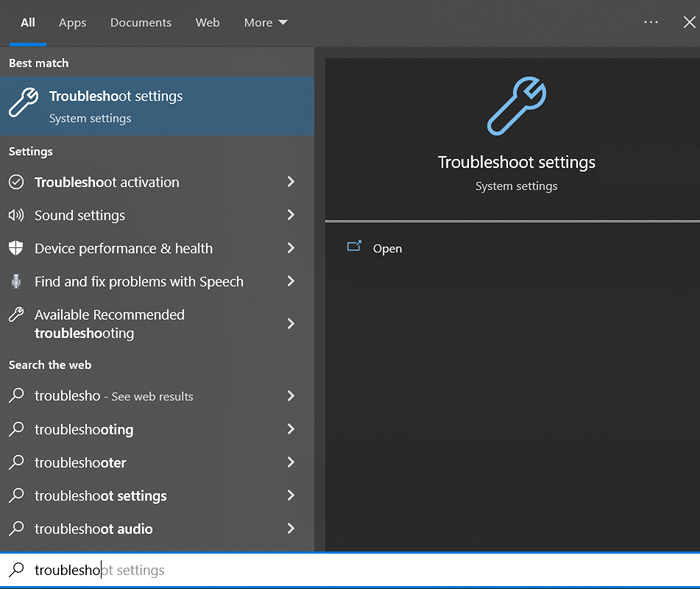
Windows akan merekomendasikan pemecahan masalah apa yang mungkin ingin Anda jalankan. Tetapi jika Anda mengalami masalah tertentu, katakanlah dengan koneksi Wi-Fi Anda, buka pemecah masalah tambahan dan temukan opsi koneksi internet. Kemudian, jalankan pemecah masalah dan tunggu hasilnya.

Pemecah masalah mungkin meminta panduan tentang apa yang sebenarnya Anda miliki masalah. Pilih opsi yang tepat, dan pemecah masalah akan menemukan jawaban yang sesuai.
7. Pergi ke situs web "bagaimana"
Gunakan google, lakukan pencarian web, dan baca pengalaman orang lain. Ada begitu banyak situs web teknologi di luar sana (seperti ini) yang menangani berbagai masalah yang mungkin Anda alami dengan perangkat Windows. Mereka menulis tentang hal itu dan membuat tutorial dan video tentang cara memperbaiki masalah windows.
Situs web ini biasanya dijalankan oleh penggemar teknologi dan orang -orang dengan pengetahuan dan pengalaman dengan apa pun dari program antivirus, masalah perangkat keras, dan pintasan keyboard ke sistem operasi Windows. Beberapa situs web dalam bentuk forum, sementara yang lain memiliki banyak artikel yang ditulis oleh para ahli.
- « 9 cara untuk memperbaiki kesalahan unggah diblokir di windows
- 7 Cara Terbaik Untuk Memperbaiki Video_DxGKRNL_FATAL_ERROR di Windows »

